Najbolji besplatni i plaćeni softver Syslog Server za Windows

Syslog Server važan je dio arsenala IT administratora, osobito kada je riječ o upravljanju zapisima događaja na centraliziranoj lokaciji.
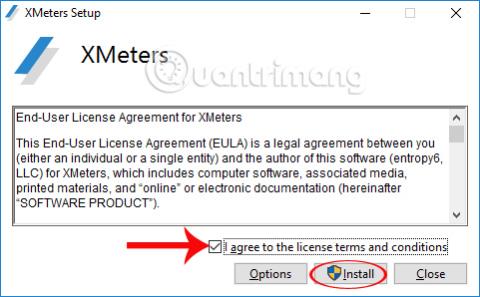
U operativnom sustavu Windows, Task Manager je važan alat. Putem ovog alata korisnici će moći provjeriti aplikacije i softver koji rade na sustavu. Osim toga, u slučaju da ne možemo izravno isključiti programe, također možemo zaustaviti programe i zaustaviti procese na Task Manageru.
Konkretno, Upravitelj zadataka će pružiti statistiku o performansama CPU-a, RAM -a ili mreže vašeg računala. Zatim će se na programskoj traci pojaviti mala ikona za provjeru performansi računala sa svim potrebnim informacijama. Međutim, kada isključite Upravitelj zadataka , ta se ikona također isključuje.
Pa što ako želite provjeriti status svog računala bez otvaranja Upravitelja zadataka? Softver XMeters pomoći će nam vidjeti status CPU-a, RAM-a, tvrdog diska i mreže u stvarnom vremenu izravno na programskoj traci. Kako koristiti XMeters u sustavu Windows bit će vođen od strane Wiki.SpaceDesktop u članku u nastavku.
Korak 1:
Najprije preuzmite besplatni alat XMeters s donje veze i instalirajte program. Kliknite na liniju Slažem se s odredbama i uvjetima licence kako biste prihvatili uvjete instaliranja softvera XMeters.
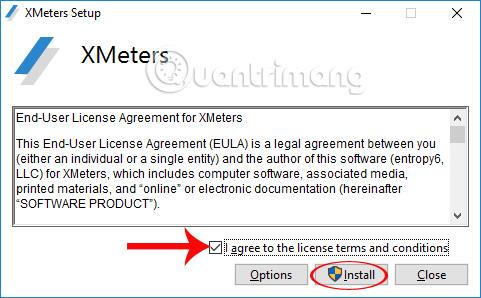
Korak 2:
Proces instalacije XMetersa je vrlo jednostavan i brz, kliknite Pokreni za pokretanje softvera.
Korak 3:
Nakon što je instalacija dovršena, trebamo kliknuti Da u malom dijaloškom okviru kako bi XMeters bio prikazan na programskoj traci kao alatna traka.
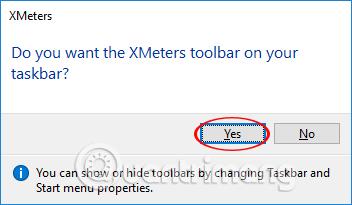
Na glavnom sučelju programa možemo vidjeti informacije o statusu procesora, memoriji, tvrdom disku i brzini mreže, a sve je postavljeno na zadani način prikaza.
Osim toga, korisnici će vidjeti status svake CPU jezgre jasno prikazan, kako bi razlikovali sistemske i korisničke zadatke.
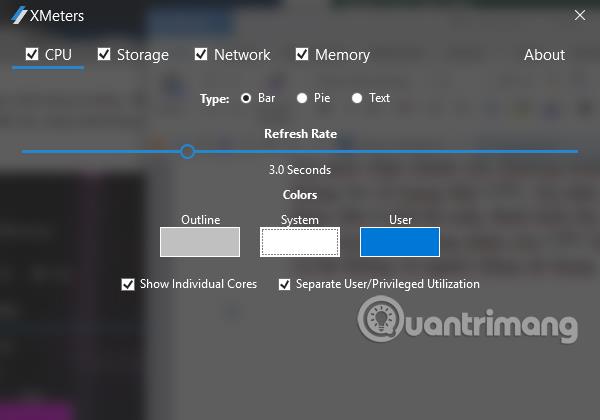
Korak 4:
Postavke XMetersa mogu prilagoditi koje će se informacije prikazati, promijeniti ciklus osvježavanja na najmanje 3 sekunde i prikazati određene informacije u stupcima, krugovima ili tekstu.
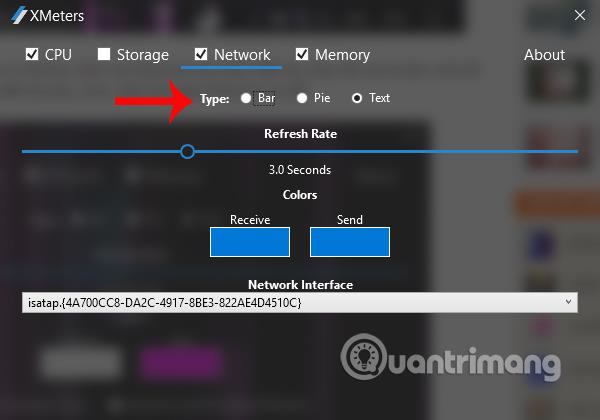
Korak 5:
U odjeljku CPU možete podesiti prikaz svake jezgre odabirom Prikaži pojedinačne jezgre , odaberite Odvojeno korištenje korisnika/privilegiranih kako biste razlikovali zadatke sustava i korisnika. Ili možete ukloniti obje gore navedene opcije kako biste pospremili programsku traku.
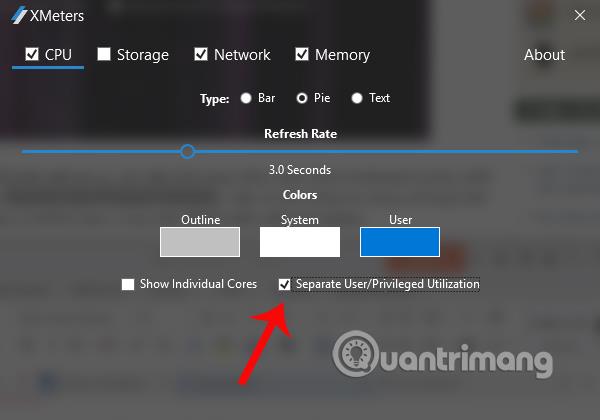
Osim toga, možemo promijeniti boju svakog elementa kako bismo ga lakše razlikovali.
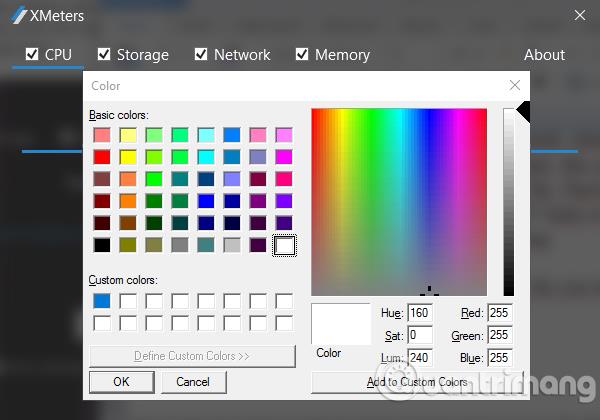
Korak 6:
Odjeljak Pohrana prilagođava odabir boje za akcije čitanja i pisanja i odabire pogon za prikaz za odjeljak Pohrana u odjeljku Disk.
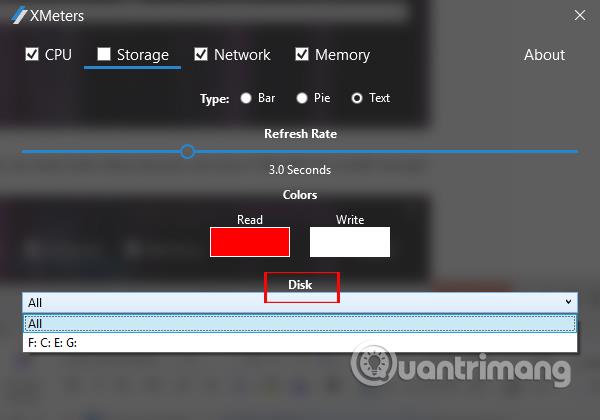
Korak 7:
U odjeljku Mreža prilagodite boju kako biste razlikovali brzine prijenosa i preuzimanja mreže koja se koristi, odaberite mrežnu vezu za prikaz.
Korak 8:
Na kraju, prilagodite odjeljak Memorija , odaberite boju obruba i prikažite iskorištenu memoriju.
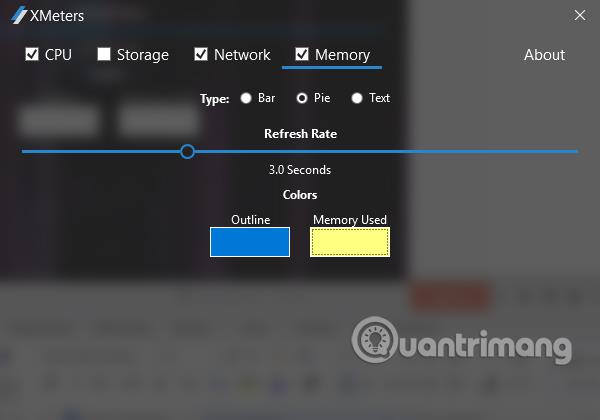
Tako možete provjeriti informacije o performansama izravno na programskoj traci, putem softvera XMeters. Prikazane informacije su vrlo detaljne, CPU, RAM, tvrdi disk, mreža tako da korisnici mogu brzo provjeriti bez otvaranja Upravitelja zadataka.
Želimo vam uspjeh!
Syslog Server važan je dio arsenala IT administratora, osobito kada je riječ o upravljanju zapisima događaja na centraliziranoj lokaciji.
Pogreška 524: Došlo je do isteka vremena je kod HTTP statusa specifičan za Cloudflare koji označava da je veza s poslužiteljem zatvorena zbog isteka vremena.
Šifra pogreške 0x80070570 uobičajena je poruka o pogrešci na računalima, prijenosnim računalima i tabletima s operativnim sustavom Windows 10. Međutim, pojavljuje se i na računalima s operativnim sustavima Windows 8.1, Windows 8, Windows 7 ili starijim.
Pogreška plavog ekrana smrti BSOD PAGE_FAULT_IN_NONPAGED_AREA ili STOP 0x00000050 je pogreška koja se često pojavljuje nakon instaliranja upravljačkog programa hardverskog uređaja ili nakon instaliranja ili ažuriranja novog softvera, au nekim slučajevima uzrok je pogreška zbog oštećene NTFS particije.
Interna pogreška Video Scheduler također je smrtonosna pogreška plavog ekrana, ova se pogreška često pojavljuje na Windows 10 i Windows 8.1. Ovaj članak će vam pokazati neke načine za ispravljanje ove pogreške.
Da biste ubrzali pokretanje sustava Windows 10 i smanjili vrijeme pokretanja, u nastavku su navedeni koraci koje morate slijediti kako biste uklonili Epic iz pokretanja sustava Windows i spriječili pokretanje programa Epic Launcher sa sustavom Windows 10.
Ne biste trebali spremati datoteke na radnu površinu. Postoje bolji načini za pohranu računalnih datoteka i održavanje radne površine urednom. Sljedeći članak pokazat će vam učinkovitija mjesta za spremanje datoteka u sustavu Windows 10.
Bez obzira na razlog, ponekad ćete morati prilagoditi svjetlinu zaslona kako bi odgovarala različitim uvjetima osvjetljenja i namjenama. Ako trebate promatrati detalje slike ili gledati film, morate povećati svjetlinu. Nasuprot tome, možda ćete htjeti smanjiti svjetlinu kako biste zaštitili bateriju prijenosnog računala.
Budi li se vaše računalo nasumično i pojavljuje li se prozor s natpisom "Provjeravam ažuriranja"? Obično je to zbog programa MoUSOCoreWorker.exe - Microsoftovog zadatka koji pomaže u koordinaciji instalacije Windows ažuriranja.
Ovaj članak objašnjava kako koristiti prozor terminala PuTTY u sustavu Windows, kako konfigurirati PuTTY, kako stvoriti i spremiti konfiguracije i koje opcije konfiguracije promijeniti.








